GAMES PC CAP SUR L ILE AU TRESOR Manuel utilisateur
PDF
Скачать
Документ
Avertissement sur l'épilepsie Chez certaines personnes, la stimulation visuelle par certains effets stroboscopiques ou motifs lumineux peut déclencher une crise d'épilepsie ou une perte de connaissance. Chez ces personnes, le simple fait de regarder la télévision ou de jouer à un jeu vidéo peut suffire à déclencher une crise. Les symptômes peuvent même se manifester chez des individus sans antécédents médicaux ou n'ayant jamais souffert d'épilepsie. Les crises sont caractérisées par différents symptômes : troubles de la vision, tics du visage ou des yeux, tremblements des bras ou des jambes, perte d'orientation, confusion ou perte de repère temporaire. Lors d'une crise d'épilepsie, il y a risque ou perte de conscience et de convulsions, entraînant des accidents graves en cas de chute. Cessez immédiatement de jouer si vous présentez l'un de ces symptômes. Nous conseillons vivement aux parents de prêter attention à leurs enfants lorsqu'ils utilisent un jeu vidéo, car ces derniers, ainsi que les adolescents sont plus susceptibles à l'épilepsie que les adultes. Si de tels symptômes apparaissent, CESSEZ IMMEDIATEMENT DE JOUER ET CONSULTEZ UN MEDECIN. Parents et tuteurs doivent surveiller les enfants ou leur demander s'ils ressentent tout ou partie des symptômes mentionnés ci-dessus. Enfants et adolescents sont plus susceptibles que les adultes de subir de tels effets liés à l'utilisation de jeux vidéo. LIBREMENT INSPIRÉ DE L’ŒUVRE DE I. Configuration minimale et recommandée . . . . . . . . . . . . .4 II. Instructions d’installation . . . . . . . . . . . . . . . . . . . . . . . . . . . .5 III. Instructions de désinstallation . . . . . . . . . . . . . . . . . . . . . . . .6 IV. Histoire . . . . . . . . . . . . . . . . . . . . . . . . . . . . . . . . . . . . . . . . . . . . .6 V. Ecran d’accueil . . . . . . . . . . . . . . . . . . . . . . . . . . . . . . . . . . . . . . .6 VI. Explications des curseurs . . . . . . . . . . . . . . . . . . . . . . . . . . . . .8 VII. Inventaire . . . . . . . . . . . . . . . . . . . . . . . . . . . . . . . . . . . . . . . . . . .9 VIII. Nœuds . . . . . . . . . . . . . . . . . . . . . . . . . . . . . . . . . . . . . . . . . . . . .12 IX. Crédits . . . . . . . . . . . . . . . . . . . . . . . . . . . . . . . . . . . . . . . . . . . . .14 X. Support Technique . . . . . . . . . . . . . . . . . . . . . . . . . . . . . . . . . .15 3 I. CONFIGURATION MINIMALE ET RECOMMANDÉE - Configuration minimale : Système d’exploitation Windows® 98SE/Me/2000/XP Processeur Pentium® III 800 Mhz ou supérieur Mémoire 64 Mo RAM Espace disque 1,3 Go Lecteur CD-ROM 16x Carte vidéo 64 Mo compatible DirectX® 9 Carte son Compatible DirectX® 9 Périphériques Clavier, souris II. INSTRUCTIONS D’INSTALLATION Il est fortement conseillé de fermer tous les programmes non essentiels avant de lancer l’installation du logiciel sur votre ordinateur. Cela inclut les économiseurs d’écran et les logiciels anti-virus, qui peuvent interférer avec le programme d’installation. Insérez le CD1 de «CAP SUR L’ÎLE AU TRÉSOR» dans votre lecteur de CDROM. Si le mode de lancement automatique est activé sur votre ordinateur, l’installation démarrera automatiquement lors de l’insertion du CD dans le lecteur. Suivez alors les instructions à l’écran. Si le mode de lancement automatique est désactivé sur votre ordinateur, procédez comme suit : Dans le bureau Windows, cliquez sur « Démarrer ». - Configuration recommandée : Sélectionnez « Exécuter » et saisissez la lettre correspondant à votre lecteur de CD-ROM, suivie de Install.exe (exemple : D:\Install.exe). Système d’exploitation Windows® 2000 /XP Autre solution : Processeur Pentium® 4 1Ghz Double-cliquez sur « Poste de Travail ». Mémoire 256 Mo RAM Espace disque 1,3 Go Lecteur CD-ROM 16x Cliquez avec le bouton droit sur le lecteur de CD-ROM contenant le CD1 de «CAP SUR L’ÎLE AU TRÉSOR», puis sélectionnez « Ouvrir » pour accéder au contenu du CD-ROM. Carte vidéo 64 Mo compatible DirectX® 9 Double-cliquez sur le fichier « Install.exe » pour lancer l’installation. Carte son Compatible DirectX® 9 Périphériques Clavier, souris Lisez et acceptez l’accord de licence utilisateur final, puis suivez les instructions à l’écran. L’installation créera automatiquement un groupe d’icônes de programme et une option de démarrage rapide dans votre menu « Démarrer » de Windows. Pour lancer le jeu à partir du bureau Windows, insérez le CD2 et sélectionnez : Démarrer ➔ Programmes ➔ Nobilis ➔ Cap sur l’île au trésor ➔ Cap sur l’île au trésor 4 5 III. INSTRUCTIONS DE DÉSINSTALLATION A partir de cet écran, vous avez le choix entre : • Nouvelle partie : Démarrer une nouvelle partie. • Charger une partie : Continuer une partie précédemment enregistrée. Pour désinstaller «CAP SUR L’ÎLE AU TRÉSOR», procédez comme suit : • Options : modifier les options de jeu. Sur le bureau Windows, sélectionnez : • Galerie : visualiser les images des différentes parties du jeu. Démarrer ➔ Programmes ➔ Nobilis ➔ Cap sur l’île au trésor ➔ Supprimer Cap sur l’île au trésor • Crédits : Accéder au générique du jeu. IV. HISTOIRE a) Ecran choix de la partie Quatre années se sont écoulées depuis l'évasion de Long John Silver, le célèbre pirate à la jambe de bois. Nul ne sait ce qu'il est devenu, ni la justice du roi qui le recherche, ni le jeune Jim Hawkins qui fut son compagnon d'aventure. Quelle n'est pas la surprise de ce dernier lorsqu'un soir, le perroquet de Long John Silver se perche à sa fenêtre. L'oiseau apporte un message de son maître : le vieux pirate lègue à Jim un fabuleux trésor caché sur l'Ile d'émeraude. Une carte et une énigme indiquent l'emplacement du magot. Mais il faut faire vite : les anciens complices de Long John sont sans doute déjà sur la piste ! V. ECRAN D’ACCUEIL • Quitter le jeu : Sortir du jeu et retourner sous Windows. Afin d’éviter que plusieurs joueurs ne mélangent leurs sauvegardes, chacun choisit un des cinq symboles ci-dessus avant de commencer une partie. Ces parties seront alors sauvegardées séparément, et donc accessibles dans l’écran de chargement. b) Ecran de chargement Il vous est possible, à tout moment, de recharger une partie déjà commencée. Pour cela, il vous suffit de sélectionner la partie dans la liste déroulante. Chaque sauvegarde est représentée par sa date, son heure, le nom et un visuel du lieu où a été faite la sauvegarde. Si vous possédez plus de sauvegardes que l’écran ne peut en afficher, utilisez les flèches haut et bas dans le menu déroulant afin de les faire apparaître. 6 7 c) Ecran d’options Depuis l’écran d’accueil et l’inventaire, il vous est possible d’accéder au menu des options. Curseur « Observer » : permet d’observer une information pas directement lisible dans le jeu. Curseur « Loupe » : indique qu’une information est disponible à l’endroit visé. Curseur « Prendre » : indique que l’objet sur lequel vous avez placé votre curseur est prenable et viendra se placer dans votre inventaire. Dans certains cas, l’objet pris reste accroché au curseur, cela indique que vous devez utiliser l’objet à l’endroit où vous vous trouvez. Vous pouvez le relâcher d’un clic droit. Ce menu vous permet de régler certains paramètres du jeu : • Sous-titres : Permet d’afficher ou non les sous-titres. • Rotation : Permet de régler la vitesse de rotation de la caméra. • Info Objet : Permet d’afficher ou non les informations concernant un objet. • Régler luminosité : Permet de régler la luminosité affichée à l’écran. Curseur « Utiliser » : indique q’une action est possible sur la zone interactive. Curseur « Utiliser » barré : indique qu’une action sera possible si vous utilisez le bon objet sur la zone. • Volume musique : Permet de régler le volume sonore des musiques. • Volume bruitage : Permet de régler le volume sonore des bruitages. • Volume voix : Permet de régler le volume sonore des voix. VII. INVENTAIRE VI. EXPLICATIONS DES CURSEURS Curseur « Neutre » : s’affiche lorsqu’aucune action n’est possible. Curseur « Aller » : signale une zone vers laquelle il est possible de se diriger. Curseur « Parler » : signale que vous pouvez dialoguer avec un personnage. 8 IMPORTANT : à tout moment, il est possible de passer du jeu à l’inventaire en cliquant simplement sur le bouton droit de la souris, et vice versa. 9 Les objets : Tout objet récupéré pendant le jeu apparaît sous forme d’icône dans l’inventaire. Pour utiliser un objet il suffit de cliquer sur l’icône correspondante, le curseur de la souris prend alors la forme de l’objet. En cliquant sur le bouton droit pour revenir au jeu, l’objet pris reste en main et apparaît dans un cartouche en haut à gauche de l’écran, il vous est alors possible de l’utiliser directement sur une zone du décor ou sur un personnage. Accès au menu : Permet d’aller au sous-menu principal. Le bouton bricolage : Permet de visualiser l’ensemble des combinaisons déjà réalisées dans le jeu. La carte : Vous allez trouver très rapidement une carte pour vous guider vers un trésor. Il vous sera possible de la consulter à tout moment en cliquant sur ce bouton. A noter qu’au fur et à mesure de vos découvertes, les nouveaux lieux découverts s’ajoutent sur cette carte et qu’il vous sera possible de vous déplacer rapidement d’un lieu à l’autre en cliquant directement sur la destination souhaitée. L’énigme : L’énigme est au cœur du jeu, vous pouvez la visualiser en cliquant sur ce bouton mais aussi en appuyant sur la touche ‘Entrée’ du clavier ou enfin le bouton central de votre souris. Si votre souris est pourvue d’une molette, vous pourrez l’utiliser pour faire défiler l’énigme. Les objectifs : En cliquant sur ce bouton, Jim rappelle notre objectif direct. Le héros : Cette vignette représente Jim Hawkins, le héros que vous incarnez tout au long de l’histoire. 10 La zone de texte : C’est ici que s’affiche clairement le contenu des documents écrits que vous récoltez durant votre quête. Vous y trouverez aussi des informations sur les différentes zones de l’interface ainsi que sur les objets de votre inventaire. Quatre boutons vous permettent d’avancer dans le texte, de revenir en arrière, d’aller directement au début ou à la fin. Zone de transit : Au cours de la partie, vous ramasserez de nombreux objets qui seront stockés dans la zone de transit de l'inventaire en haut à droite. Vous pourrez déplacer les objets de la zone de transit pour les classer à votre guise dans la zone de stockage au milieu de l’inventaire. Utilisez les onglets pour vous aider dans votre classement. Vous pouvez également vider automatiquement votre zone de transit en cliquant sur le bouton « Auto ». Tous les objets passeront alors de la zone de transit à la zone de stockage en remplissant les places vides. Une fois la page pleine, sélectionnez un autre onglet et reproduisez l'opération. Zone de montage : Située sous la zone stockage Parfois au cours du jeu, vous devrez combiner plusieurs objets de l'inventaire pour créer un nouvel objet ou outil. Pour ce faire, cliquez avec le bouton gauche sur un premier objet de l'inventaire puis faites-le glisser sur l'autre objet avec lequel vous voulez commencer une combinaison. Si leur association est possible, les objets vont se combiner dans la zone de montage. Si la combinaison est complète, le résultat sera stocké dans la zone de transit. Si la combinaison nécessite d'autres objets, vous devrez ajouter les objets complémentaires directement dans la zone de montage. Bouton Démonter / Vider : Clé à molette située à gauche de la zone de montage. Les objets démontables sont identifiés par un pictogramme représentant également cette clé à molette, vous pouvez ainsi facilement identifier les objets démontables. Vous pouvez également utiliser ce bouton pour vider des récipients de leur contenu. Pour ces deux utilisations, cliquez sur le bouton après avoir pris en main l’objet que vous souhaitez démonter ou vider. 11 Bouton Quitter : La croix en bas à droite permet de retourner au jeu, équivalent au clic droit de souris. La zone de texte rappelle la fonction du nœud que vous visualisez. VIII. NŒUDS Vous serez amené, à plusieurs reprises dans le jeu, à réaliser des nœuds de cordes. Il s’agira pour vous de choisir parmi les bonnes étapes successives pour arriver au nœud final. Les chiffres à gauche vous indiqueront le nombre d’étapes pour le réaliser. Les boutons interactifs en forme de flèches permettent de choisir la prochaine étape du nœud parmi les deux propositions. Une fois achevé dans le jeu, n’hésitez pas à essayer pour de vrai ! Le bouton « Nœuds » de l’inventaire permet à tout moment d’avoir la liste des nœuds déjà réalisés dans le jeu afin de pouvoir les visualiser de nouveau et également les refaire. Une fois que vous avez sélectionné un nœud dans la liste à gauche de l’écran, vous visualiserez l’animation de sa réalisation de façon automatique. Vous pourrez revoir cette animation en cliquant sur le bouton de lecture situé à gauche du chiffre « 1 ». Vous pouvez également revoir séparément chacune des étapes en cliquant sur les chiffres. Enfin le bouton « main » permet de refaire le nœud dans les conditions du jeu. 12 13 IX. CRÉDITS X. SUPPORT TECHNIQUE CAP SUR L'ILE AU TRESOR NOBILIS France Marketing Team Published by NOBILIS GROUP Distribution NOBILIS FRANCE Executive Production NOBILIS PUBLISHING Developed by KHEOPS STUDIO NOBILIS GROUP Publishing Team Managing Director Arnaud BLACHER Production Manager Sébastien BRISON Publishing Senior Product Manager Christine PESTEL Test Coordinator Nicolas DANIERE Operation Manager Régine RIBOT Publishing Junior Product Manager Audrey SETTELEN Assistant Producer Nicolas MULLER Marketing Manager Hervé PERRET GRAPHICS Designs Frédéric PINASSEAU Nicolas HESS Christophe HA PR Manager Agnès ROSIQUE PR Assistant Fabrice POIRIER Product Manager Sophie BOURRELIER Comics, Storyboards, Characters Nicolas HESS Developed by Casting and Recordings KHEOPS STUDIO French Direction Jean-Baptiste MERLAND Managing Director & Executive Producer Benoît HOZJAN Technical Director Stéphane PETIT Lead Game Designer Alexis LANG Artistic Direction Franck LETIEC Lead programmer Wilfried HINAULT PROGRAMMING Stéphane PETIT Frédéric JAUME En cas de dysfonctionnement du jeu, merci de contacter, aux heures inscrites ci-dessous, le service Hotline au 0825 825 524. Un opérateur répondra à vos questions. Additional Graphics Thibaut ROMERO QUALITY ASSURANCE Etienne GRY Recorded at Studio BANDE ANNONCE PRODUCTION by François DUSSOLIER French Voices Cyrille ARTAUX Violaine BREBION Pierre Alain DE GARRIGUES Philippe DUMOND Martial LE MINOUX OggVorbis © 2004, Xiph.Org Foundation This game includes JPEG compression software (ijl15.dll) from Intel Corporation. This software is copyrighted and licensed by Intel Corporation. Lua is Copyright © 1994-2002 Tecgraf, PUC-Rio. NSIS2 © 2004 NullSoft "Cap sur l'île au trésor" est un jeu d’aventure librement inspiré du roman de Robert Louis Stevenson "L’île au trésor". www.kheops-studio.com Paris, France 14 Aucun acteur ni aucun animal n'a été maltraité pendant la réalisation de ce jeu ! CAP SUR L’ILE AU TRESOR © Nobilis 2006. Nobilis and Nobilis logo are registered trademarks of Nobilis Group. All the other trademarks are the property of their respective owners. All rights reserved. 15 3760137140983 ">
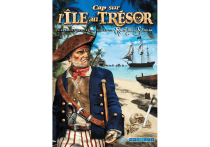
Публичная ссылка обновлена
Публичная ссылка на ваш чат обновлена.

